Amazon Lightsail을 사용하여 설치형 워드프레스를 시작하는 방법에 대한 포스팅입니다. 시리즈 순서대로 따라하면 쉽게 Amazon Lightsail 워드프레스를 설치하고 배포할 수 있습니다. 이번 포스팅에서는 DNS 영역을 생성하고 도메인 등록 업체에 네임서버를 추가한다.
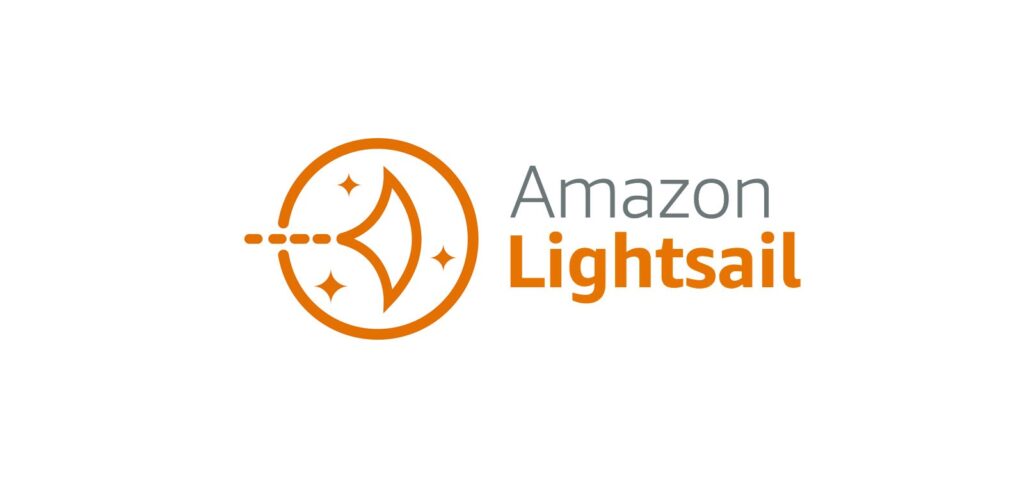
DNS 서버란?
저번 포스팅(바로가기)에서는 인스턴스 주소와 매칭할 도메인을 구매했다. 이제 DNS 설정을 하면 도메인을 사용해 인스턴스 서버에 접속을 할 수 있게 된다.
DNS와 DNS 서버
DNS는 ‘도메인 네임 시스템(Domain Name System)’의 약자로, 도메인 이름을 IP 주소로 변환하는 시스템이다. 인터넷을 사용할 때 기억하기 쉬운 도메인 이름(예: google.com)을 입력하면, DNS는 이를 실제 서버의 IP 주소(예: 192.168.1.1)로 변환한다. 즉, DNS는 인터넷의 주소록으로 생각할 수 있다.
DNS 서버는 이러한 변환 과정을 처리하는 컴퓨터이다. 인터넷 사용자가 웹 브라우저에 도메인 이름을 입력하면, 그 요청은 먼저 DNS 서버로 전송된다. DNS 서버는 도메인 이름에 해당하는 IP 주소를 찾아 사용자의 요청을 그 IP 주소가 가리키는 서버로 연결한다. 만약 DNS 서버가 도메인의 IP 주소를 모른다면, 다른 DNS 서버에 요청을 전달하여 정보를 얻는다.
간단히 말하자면, DNS와 DNS 서버는 우리가 인터넷에서 웹사이트를 찾고 접근하는 길잡이 역할을 하며, 복잡한 IP 주소를 기억하고 입력할 필요 없이 웹사이트에 접근할 수 있게 해준다.
Lightsail DNS 설정 1 : DNS 영역 생성, 네임서버 등록
DNS 설정 1단계이다. 여기서 할 일은 크게 2단계이다.
- Lightsail에서 DNS 영역을 생성 → 네임서버가 제공 됨
- 제공된 네임서버를 도메인 등록 업체에 등록
Lightsail : DNS 영역 생성
Lightsail의 도메인 및 DNS 탭으로 이동하면 「DNS 영역 생성」 버튼이 보인다.
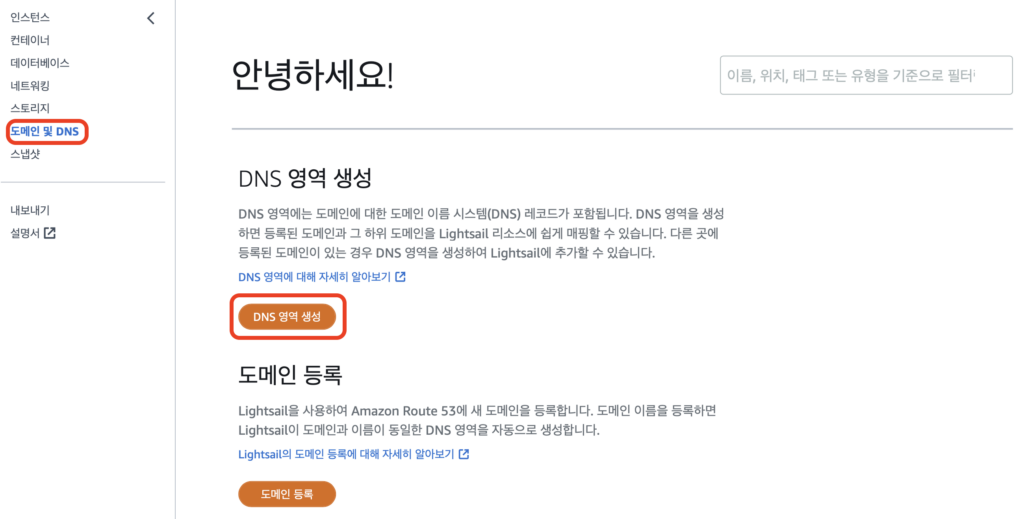
버튼을 클릭하여 ‘다른 도메인 대행업체의 도메인 사용’을 선택해주고 도메인 등록 업체에서 구매한 도메인을 입력해 준다. 이때 주의할 점은 도메인 앞에 www를 붙이지 말아야한다. 이건 다음 포스팅에서 레코드 설정으로 처리를 해 줄 것이다. 그리고 DNS 영역 생성 버튼을 눌러주면 끝이다.
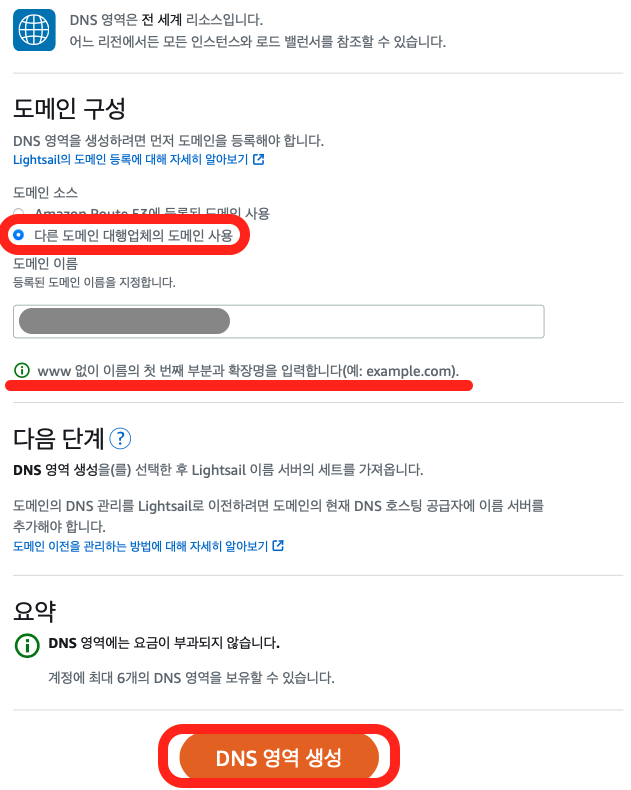
생성한 DNS 영역이 목록에 보이는 것을 확인할 수 있다.
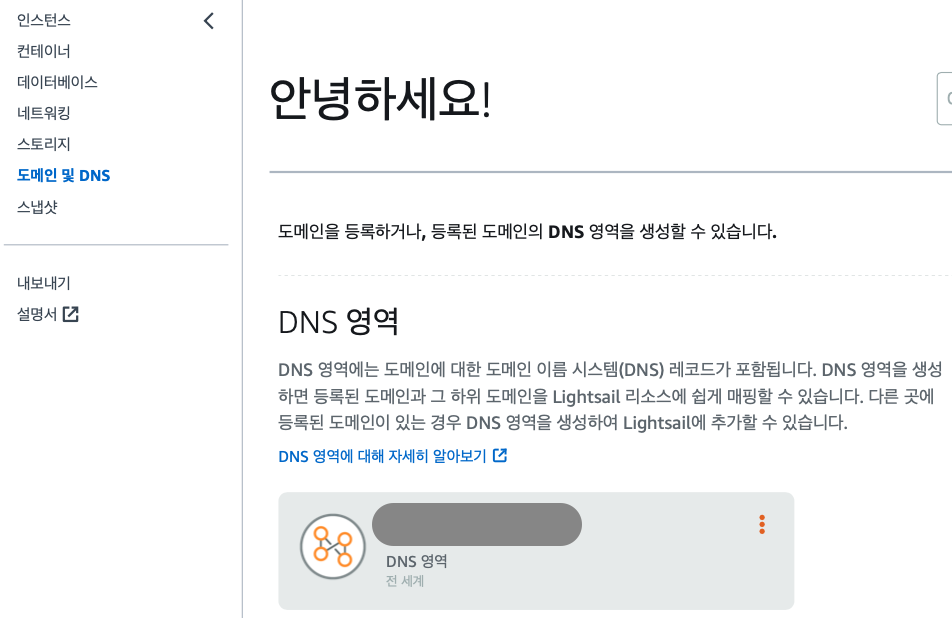
클릭해서 확인해보면 ‘이름 서버’라는 타이틀로 도메인이 4개가 제공되어있는 것을 알 수 있다. (이름 서버는 네임서버라는 명칭이 더 익숙하므로 이후로는 네임서버라고 표기하겠다.) 이 네임서버 주소를 전부 복사하자.
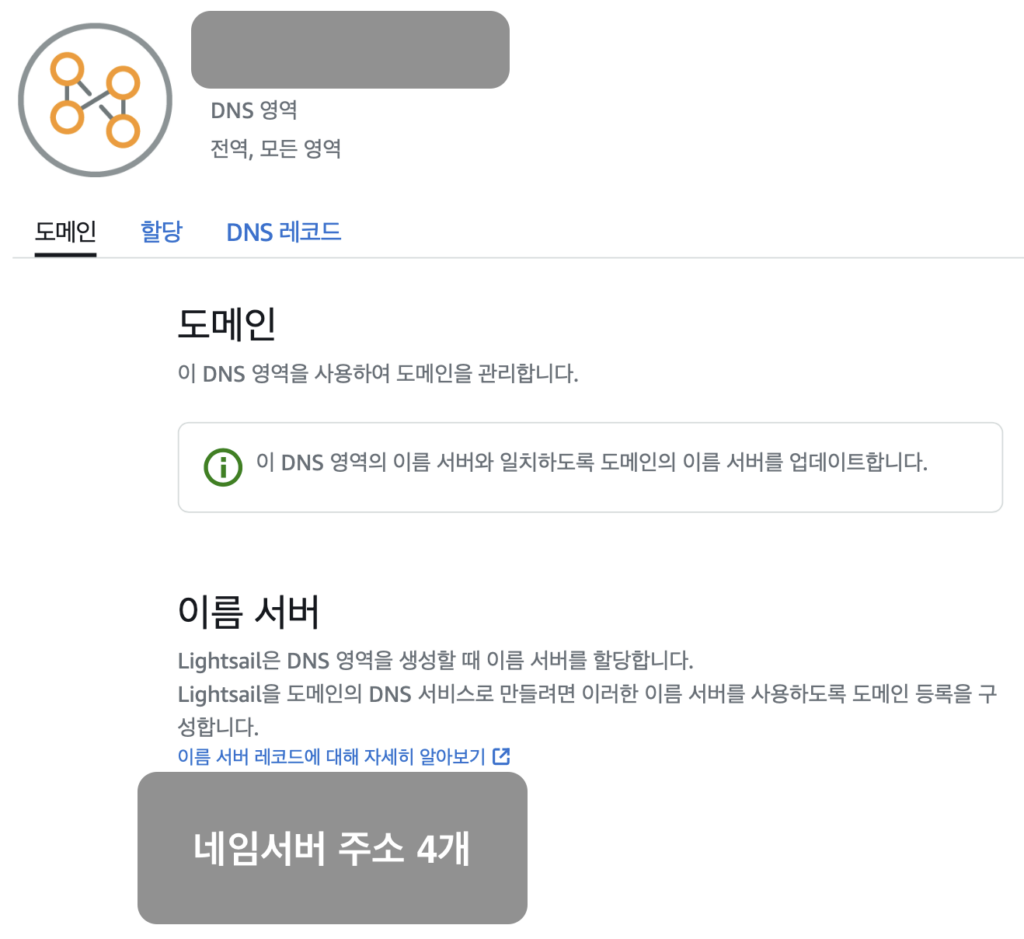
Porkbun : 네임서버 등록
이제 도메인을 구매한 도메인 등록 업체 사이트로 돌아간다. 사이트에서 도메한 구매인의 상세사항을 보면 네임서버를 편집할 수 있는 부분이 있을 것이다. 여기에는 도메인 등록 업체가 제공하는 네임서버가 디폴트로 설정되어있다.
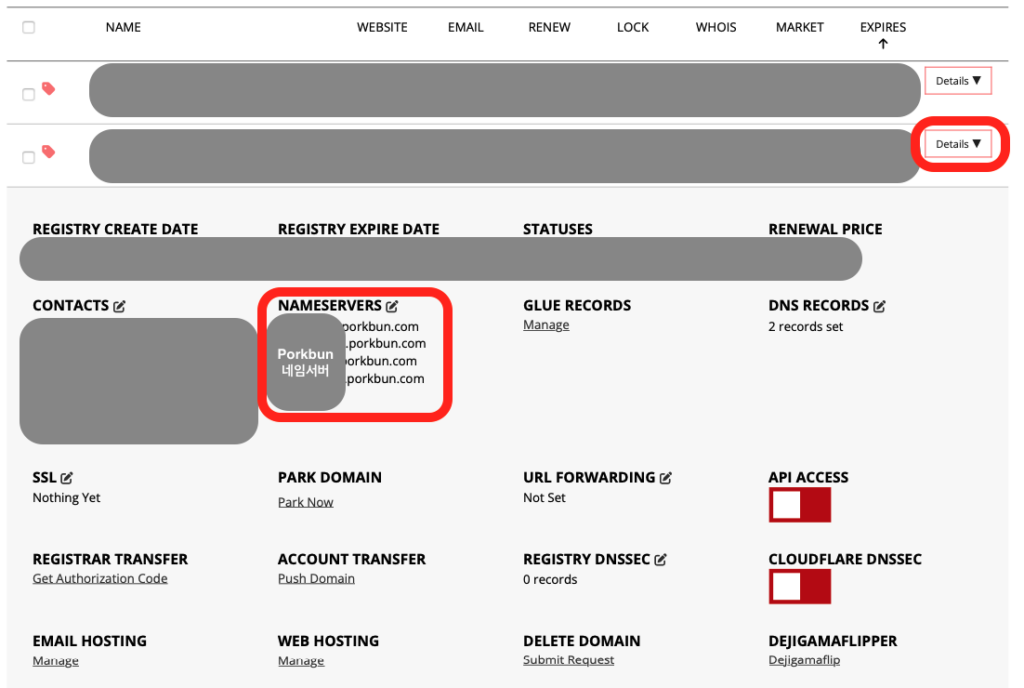
편집을 누르고 복사한 Lightsail의 네임서버를 입력한 후, 제출을 한다.
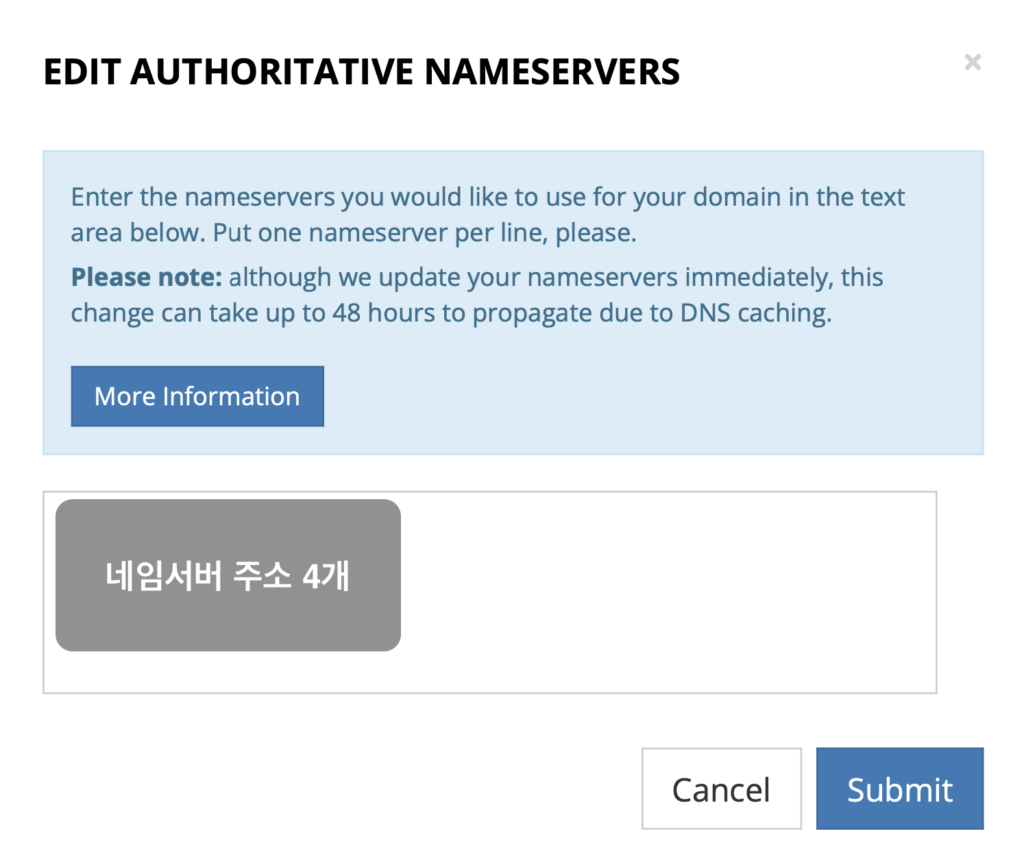
마지막으로 네임서버가 제대로 변경이 되었는지 확인해준다.
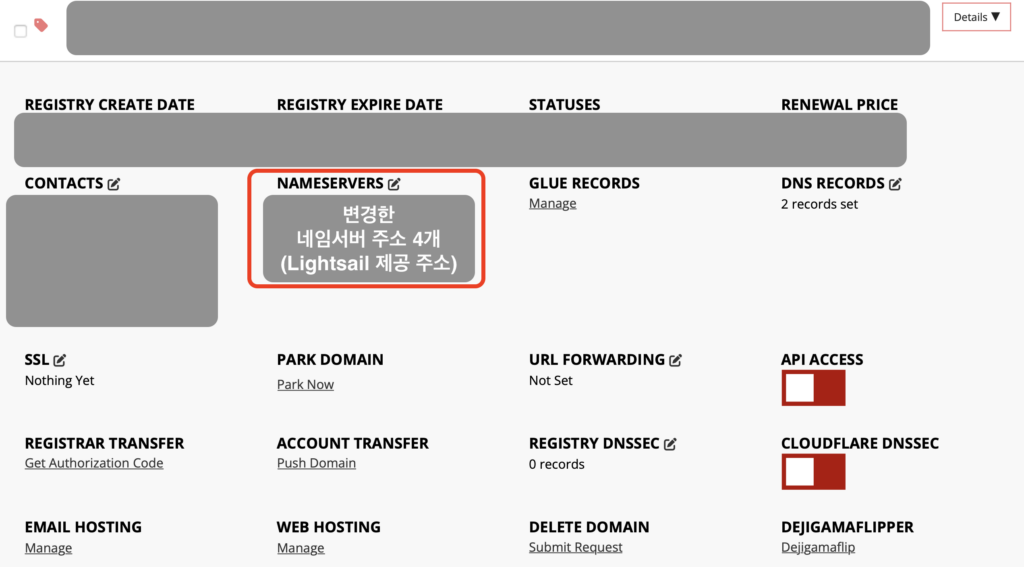
여기까지 설정하면 도메인 등록 업체 사이트에서 설정할 부분은 완료되었다. 남은 건 Lightsail에서의 도메인 할당과 레코드 설정이다. 다음 포스팅에서 다루어 보자.
